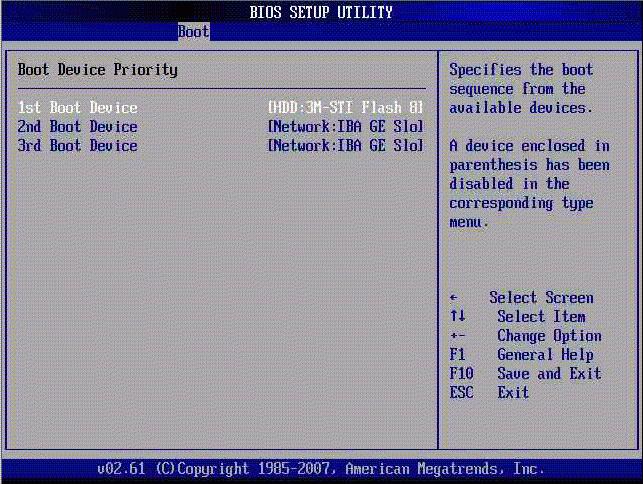Cómo crear una imagen de disco UltraISO: Instrucción
Todo el mundo sabe que el programa UltraISO contiene en sí mismoun montón de todo tipo de herramientas para trabajar con archivos de imágenes y no solo. Para enumerarlos todos, por supuesto, un artículo no será suficiente, es por eso que en este artículo tocaremos solo una parte de la funcionalidad del software presentado, a saber, cómo crear una imagen de un disco en UltraISO y cómo escribir una imagen en una unidad flash USB.
Definición

Antes de decirle cómo crear una imagen de disco enUltraISO, vale la pena aclarar para el ignorante, que en general lo es. Por lo tanto, la imagen de disco, o, como también se llama, un disco virtual, a menudo es necesaria para la transferencia rápida de archivos de un CD / DVD-ROM a otro.
Entre otras cosas, se usa para crearunidad virtual en la computadora. Este disco es prácticamente el mismo que el físico, la única diferencia es que usted mismo lo crea en la computadora y no necesita usar la unidad de la computadora.
Crea una imagen de disco
Entonces, echemos un vistazo rápido a las instrucciones sobre cómo crear una imagen de disco en UltraISO.
En primer lugar, ejecutar el programa, por cierto, ya en esta etapa se crea la imagen. Después de eso, es conveniente cambiarle el nombre para encontrarlo rápidamente en la computadora en el futuro. Esto se hace de la siguiente manera:
Desplácese sobre el nombre de la imagen, se encuentra en la parte superior izquierda del panel.
Haga clic con el botón derecho del mouse.
Desde el menú contextual, selecciona "Cambiar nombre".
Luego, simplemente escriba el nombre que desee y presione ENTER.
Después de renombrarlo, vale la pena colocarlo en nuestra imagenarchivos. Esto se hace con la ayuda de un conductor, que se encuentra en la esquina inferior izquierda y está firmado como "Catálogo". En él, encuentre los archivos que necesita y arrástrelos al área de la derecha.
Después de las manipulaciones realizadas, solo queda guardar la imagen. Esto se hace de dos maneras:
Presione CTRL + S.
Haga clic en el botón "Archivo" que se encuentra arriba de la barra de herramientas, y seleccione la línea "Guardar".
Después de eso, se abre la ventana del Explorador, dondedebe seleccionar la carpeta donde se guardará su imagen. Una vez que se haya movido al directorio deseado, debe seleccionar el formato. Le recomendamos que elija .iso, ya que este es el formato nativo del programa UltraISO. Sin embargo, si está pensando en usar el archivo creado en otro software, puede guardarlo en los formatos adecuados.

En esta instrucción, cómo se crea una imagen del disco en UltraISO, se completa, ahora vaya directamente a la segunda función del programa.
Escribir una imagen de disco en la unidad flash
La segunda función importante del programa es la capacidad de grabar la imagen creada del disco en una unidad flash USB. Ahora veremos en detalle cómo escribir la imagen creada en UltraISO en una unidad flash USB.
Entonces, para esto necesitarás:
Ejecute el programa como administrador.
Haga clic en el botón "Abrir", que se encuentra en la segunda barra de herramientas de la cuenta. También puede hacer esto haciendo clic en el botón "Archivo" y seleccionando esta opción desde allí.
En la ventana del administrador de archivos que aparece, debe ir a la carpeta donde se encuentra la imagen deseada, y hacer clic en el botón "Abrir", habiéndola seleccionado previamente.
Haga clic en el botón "Arranque", que se encuentra sobre la barra de herramientas, y en el menú que aparece, seleccione la línea "Grabar imagen del disco duro".
Aparecerá una ventana en la que deberá configurar la grabación, configurando todos los parámetros necesarios. Hacerlo mejor está de acuerdo con la imagen que se adjuntará a continuación.

Después de la configuración, debe formatear la unidad,si hay archivos en él, haga clic en el botón "Formatear". Una vez que se completa el proceso, puede hacer clic inmediatamente en el botón "Grabar". Después de eso, comenzará el proceso de grabación. Dura mucho tiempo, por lo que ahora puede hacer su propio negocio.
Conclusión
Así que descubrimos cómo hacer una imagen de disco en UltraISO y cómo escribirlo en una unidad flash. Como puede ver, no hay nada complicado en esto, lo principal es seguir las instrucciones dadas anteriormente.